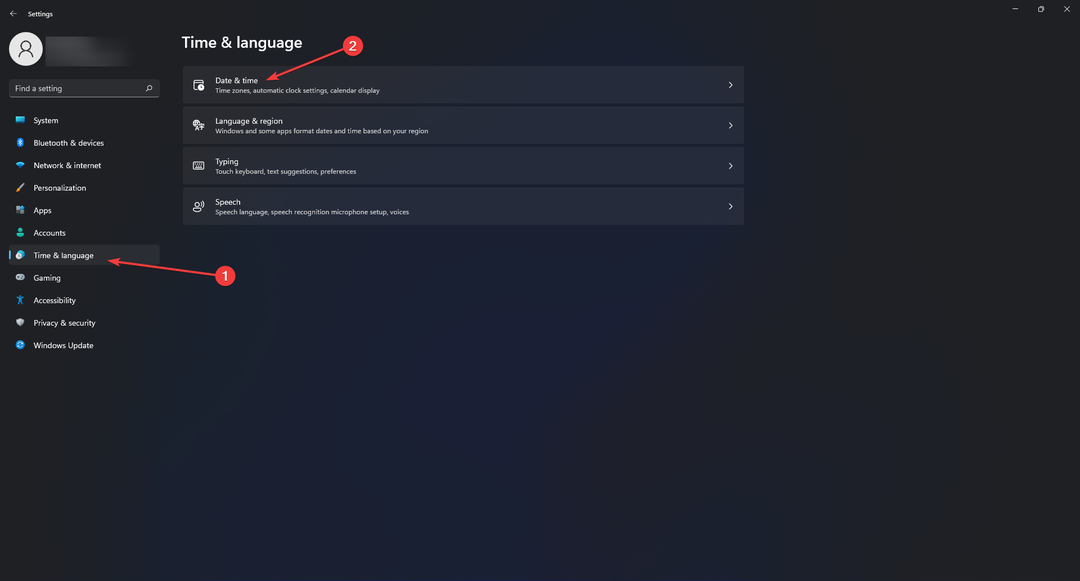Lihtne OS-i värskendus võib probleemi lahendada
- See tõrge mõjutab teie arvuti võimet failide sünkroonimist lõpule viia, eriti selliste teenuste puhul nagu OneDrive.
- Selle võib käivitada süsteemiressursside puudumine või konfliktid viirusetõrjerakendustega.

XINSTALLIMINE Klõpsates ALLALAADIMISE FAILIL
See tarkvara hoiab teie draiverid töökorras, kaitstes teid tavaliste arvutitõrgete ja riistvaratõrgete eest. Kontrollige kõiki oma draivereid nüüd kolme lihtsa sammuga:
- Laadige alla DriverFix (kinnitatud allalaaditav fail).
- Klõpsake Alusta skannimist et leida kõik probleemsed draiverid.
- Klõpsake Värskenda draivereid uute versioonide hankimiseks ja süsteemi tõrgete vältimiseks.
- DriverFixi on alla laadinud 0 lugejad sel kuul.
Kasutajad on hiljuti kurtnud Windowsi kaustade sünkroonimisvea 0x8007017c üle. See viga võtab Windows 10 kasutajakogemuse ära nagu paljud teised Windowsi vead.
Kasutaja kirjeldas seda nii:
Windows 10 käitamisel saab selle vea, kui proovite pääseda juurde paljudele põhifailitüüpidele, nagu jpg, png ja gif. Otsisid kogukonna foorumitest ja loetlesid veakoodid, kuid ei leidnud selle konkreetse koodi kohta teavet. Täielik sõnum on järgmine:
Katkestatud toiming Ootamatu viga ei lase teil faili kopeerida. Kui see tõrketeade kuvatakse jätkuvalt, saate selle probleemi lahendamiseks abi otsimiseks kasutada veakoodi.
Siin on mõned vea võimalikud põhjused ja parimad lahendused.
Mis on OneDrive'i tõrge 0x8007017c?
See tõrge takistab kasutajatel failide sünkroonimist Windows 10 seadmetes. Probleemi põhjustavad mõned elemendid, millest mõned on järgmised.
- Juhi probleemid – Rikutud või aegunud võrgudraiverid käivitab tavaliselt vea. Kuna need draiverid on õigeks sünkroonimiseks hädavajalikud, tuleb neid värskendada.
- Võrguprobleemid – Tööks sünkroonimiseks peaks teil olema a stabiilne võrguühendus. Kui kasutajad kasutavad halbu või nõrku võrke, käivitub sageli tõrge.
- Ebapiisav kettaruum – Sünkroonimine nõuab ka vaba ruumi. Kui teil on kettaruum otsa saanud, käivitab see selle vea.
- Viirusetõrje konfliktid – Soovitame alati kasutada viirusetõrjet, kuid mõnikord võivad nad käsitleda seaduslikke faile ohtudena, eriti kui teie viirusetõrje ei ühildu OS-iga ideaalselt. See käivitab vea.
- Failide rikkumine – Seda probleemi kogevad ka rikutud failide või süsteemiressurssidega kasutajad, kuna arvuti ei pruugi enam faile lugeda.
Kuidas parandada veakoodi 0x8007017c?
Enne muude lahenduste leidmist soovitame järgmisi kiireid toiminguid.
- Taaskäivitage seade – Soovitatav on kiire taaskäivitamine, kuna see peatab probleemsed protsessid ja võib aidata sünkroonimisprobleemi lahendada.
- Looge rohkem ruumi – See võib tähendada uue salvestusruumi hankimist või mõne faili kustutamist, et sünkroonimisprotsess saaks sujuvalt kulgeda.
1. Tehke Windowsi värskendus
- Vajutage Windows + I süsteemi avamiseks Seaded.
- Kliki Värskendus ja turvalisus.
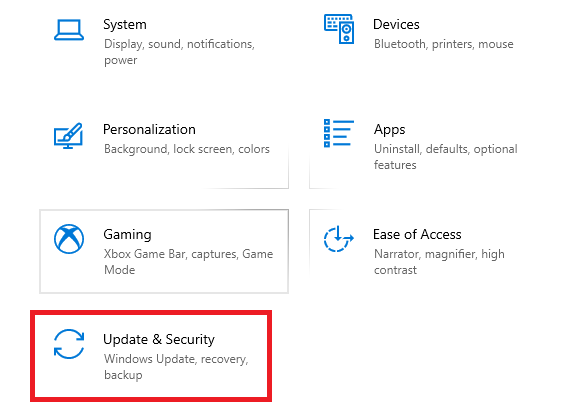
- Valige Windowsi uuendus vasakpoolselt paanilt ja valige Kontrolli kas uuendused on saadaval.
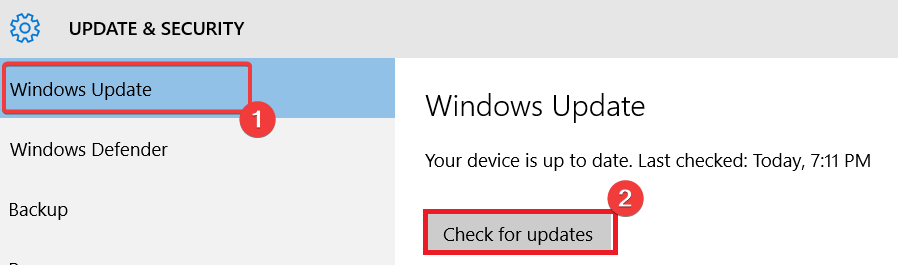
Enamikul juhtudel see lahendus töötab, kuna Windows andis välja järgmised kolm värskendust, mis aitavad teil probleemi hõlpsalt lahendada.
- Värskendage versiooni 1809
- Windowsi värskenduse versioon 1909
- Värskendage versiooni 2004 või 20H2
2. Uuenda draivereid
- Vajutage Windows + R, tüüp devmgmt.msc, ja vajuta Sisenema.
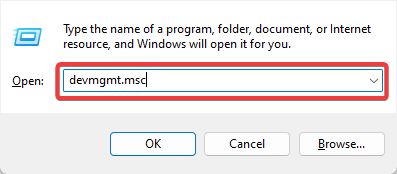
- Laienda Võrguadapterid, paremklõpsake oma võrgudraiveril ja klõpsake nuppu Uuenda draiverit.
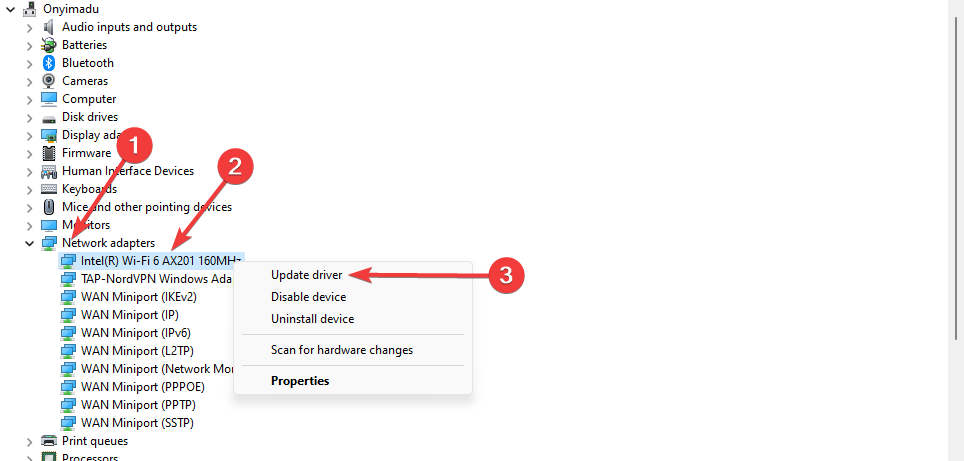
- Valige Otsige automaatselt värskendusi.
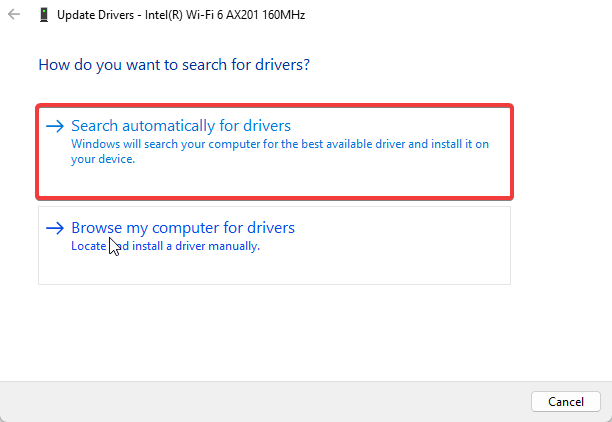
- Pärast värskendamist taaskäivitage arvuti.
Ülaltoodud protsess on käsitsi värskendamise protseduur. Soovitatav on proovida automaatset värskendust, kasutades kolmanda osapoole tööriistu, nagu DriverFix.
Nii olete kindel, et teil on alati õiged draiverid ja need ei jää kunagi aegunud.
⇒Hankige DriverFix
3. Keela nõudmisel juurdepääs failidele
- Vajutage Windows + R, tüüp gpedit.msc, ja vajuta Sisenema.

- Liikuge järgmisele teele:
Kasutaja konfiguratsioon\Haldusmallid\Windowsi komponendid\Töökaustad - Klõpsake Töökaustad ja topeltklõpsake Määrake töökaustade sätted.
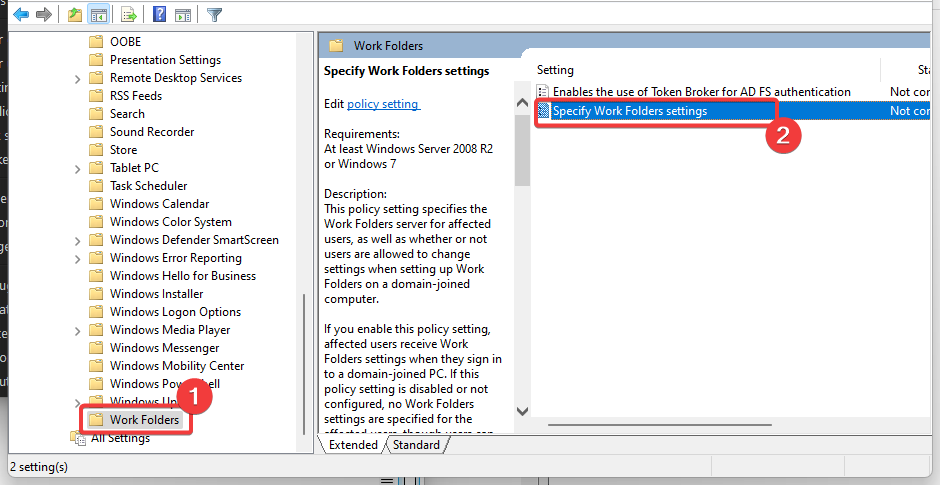
- Vali Luba raadionuppu ja valige Keela alates Nõudmisel failile juurdepääsu eelistus rippmenüüst.

- Lõpuks taaskäivitage arvuti.
- Parandus: toiming ebaõnnestus veaga 0x00001B
- Windowsi varundamine ebaõnnestus veakoodiga 0x8078011e [Parandus]
4. Keelake oma viirusetõrje
- Klõpsake tegumiribal peidetud juurdepääsu noolt.
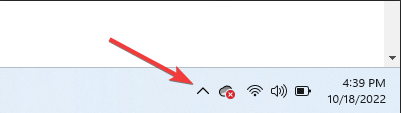
- Klõpsake oma viirusetõrjeikoonil, hõljutage kursorit Avast shields Control ja valige Keelake 10 minutiks (See samm on erinevate viirusetõrjetarkvarade puhul erinev).
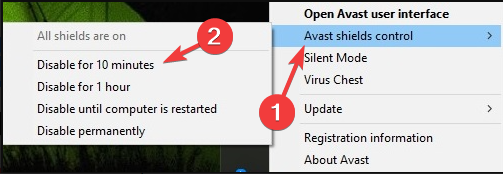
Enamik viirusetõrjetarkvara saab ajutiselt keelata. Kuna Windowsiga on kaasas Windows Defender, peaksite olema turvaline isegi siis, kui olete oma kolmanda osapoole pahavaratõrjetööriistad keelanud. Optimaalse kaitse tagamiseks peaksite need siiski võimalikult kiiresti uuesti sisse lülitama.
Failide sünkroonimise tõrkekood 0x8007017c ei tohiks teid häirida pärast nende nelja paranduse läbimist.
Lõpuks soovime teada, milline neist teie heaks töötas. Palun rääkige meile allpool oleva kommentaaride jaotise abil.
Kas teil on endiselt probleeme? Parandage need selle tööriistaga:
SPONSEERITUD
Kui ülaltoodud nõuanded ei ole teie probleemi lahendanud, võib teie arvutis esineda sügavamaid Windowsi probleeme. Me soovitame laadige alla see arvutiparandustööriist (hinnatud saidil TrustPilot.com suurepäraseks), et neid hõlpsalt lahendada. Pärast installimist klõpsake lihtsalt nuppu Alusta skannimist nuppu ja seejärel vajutada Parandage kõik.